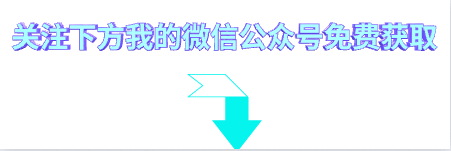作者: | 来源:互联网 | 2023-08-18 10:58
本文你能学到什么?传统发布和现在发布的对比和区别项目案例-手动上传服务器,使用jenkins上传服务器配置不同的发布环境配置域名配置https配置钉钉机器人通知【文末
本文你能学到什么?
-
传统发布和现在发布的对比和区别
-
项目案例-手动上传服务器,使用jenkins上传服务器
-
配置不同的发布环境
-
配置域名
-
配置https
-
配置钉钉机器人通知【文末有配套资源领取】
服务器购买:抢占式实例
Jenkins 安装
示例服务器为 阿里云 CentOS 服务器。安全组中增加 8080 端口 Jenkins 默认占用 Jenkins 安装大体分两种方式,一种使用 Docker 另一种则是直接安装,示例选择后者。不管使用哪种方式安装,最终使用层面都是一样的。
Linux安装过程
# 下载 Jenkins 资源
sudo wget -O /etc/yum.repos.d/jenkins.repo https://pkg.jenkins.io/redhat/jenkins.repo
# 这一步如果出现报错,使用下面的命令解决
sudo yum install -y ca-certificates
# 获取并导入信任的包制作者的秘钥
sudo rpm --import https://pkg.jenkins.io/redhat/jenkins.io.key
# 升级 yum 源中的所有包
sudo yum upgrade
# Jenkins 依赖于 java 所以需要安装 JDK
sudo yum install java-11-openjdk
# 安装 Jenkins
sudo yum install jenkins
# 启动 Jenkins 服务
systemctl start jenkins
# 重启 Jenkins 服务
systemctl restart jenkins
# 停止 Jenkins 服务
systemctl stop jenkins
# 查看 Jenkins 服务状态
systemctl status jenkins
启动过程稍微得等30s,启动服务后访问服务器地址 + 8080 端口(提前打开安全组8080),Jenkins 默认为 8080 端口。
登录页面
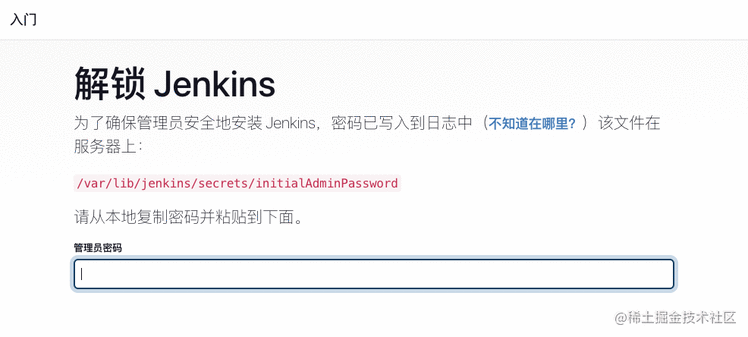
查找密码:首次进入使用 cat /var/lib/jenkins/secrets/initialAdminPassword 查看密码。选择推荐的插件,进行安装,安装过程稍长(5分钟以上)安装完成以后创建用户账户:xiumubai 密码:***** 访问地址:http://8.218.133.146:8080/[1] 后面的步骤一下点下一步就行了,最后进入首页
构建目标:拉取 github 代码
服务器要具备 git 环境。yum install git 点击 新建 Item 创建一个 Freestyle Project 在 源码管理 处选择 git ,输入仓库地址,点击添加。项目示例:github.com/xiumubai/gu…[2]
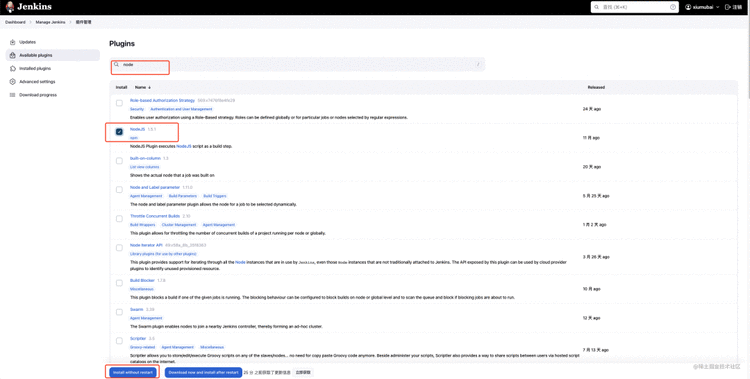
安装完成以后重启jenkins 然后到 系统管理 -> 全局工具配置 中配置 Node 因为我们的项目需要使用npm,所以需要node随后去修改刚才创建的任务。在 构建环境 中会多出一个选项 Provide Node & npm bin/ folder to PATH 勾选即可。为了我们能够在github上拉取代码,需要我们添加git token,在github中添加一个token找到系统设置,找到github服务器,点击添加类型选择Secret text把刚生成的github token复制到这里,点击添加。回到项目的设置中,找到构建环境把我们刚才生成好的Secret text 选中即可。
然后在 Build Steps 中选择 增加构建步骤 -> 执行 shell 输入打包发布相关的命令。Jenkins 会逐行执行。
node -v
npm -v
rm -rf node_modules
npm install
npm run build
构建后操作 构建完成以后,我们需要把构建的产物推送到我们的服务器,所以需要用到ssh publisher这个插件。安装插件,ssh publisher,然后配置好要发布的服务器环境。打开系统设置,找到** **Publish over SSH
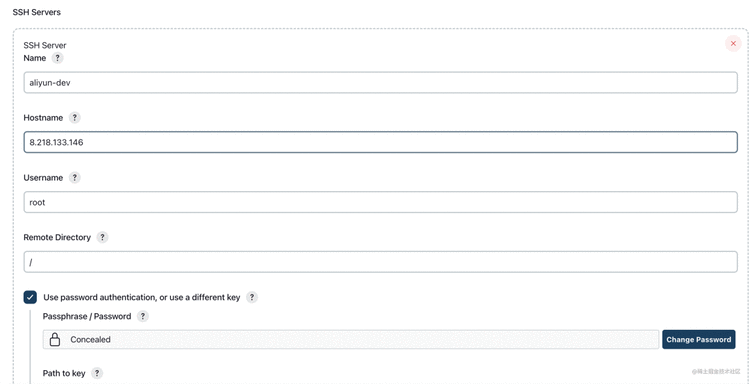
配置好我们需要发布的服务器,这样才能连接上我们的服务器,推送代码。回到任务的设置中,选择我们刚才配置好的服务器上面需要填写好上传的文件和目标地址。最后配置好nginx的地址即可。
server {
listen 80;
listen [::]:80;
server_name _;
#root /usr/share/nginx/html;
# 这里是我们配置的服务器访问的静态页面路径
root /www/oa-web;
# Load configuration files for the default server block.
include /etc/nginx/default.d/*.conf;
error_page 404 /404.html;
location = /404.html {
}
error_page 500 502 503 504 /50x.html;
location = /50x.html {
}
}
配置完成以后,点击立即构建,等构建完毕以后,在浏览器中访问:http://8.218.133.146[3]即可看到我们刚才部署好的页面了。
拉取github不同代码分支,发布不同的环境
我们在选择部署的时候需要根据不同的分支去部署,然后部署到不同的环境 安装好git paremeters插件 然后配置参数 配置分支参数
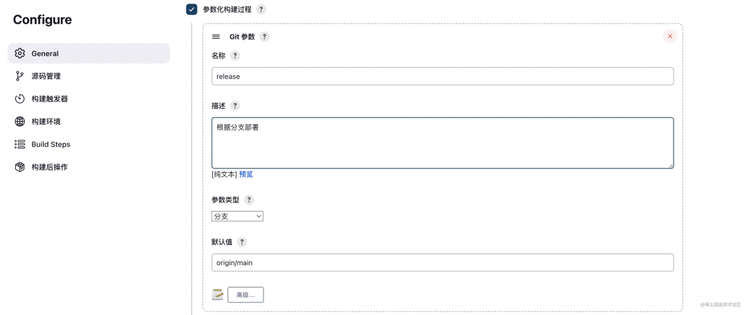
配置选项参数配置完成以后,我们的构建页面就是这样的继续回到配置修改源码管理这里指定分支的时候就需要使用生命写好的参数release 构建后操作这里的文件目录就需要根据env来配置,发布不同的环境,当打不以后,我们的目录就变成这样的了在oa-web下面会有dev和pre两个目录表示不同的环境,我们只要给这两个文件在nginx中配置不同的域名即可访问了。
配置域名
提前解析两个域名
pre.xiumubai.com
dev.xiumubai.com
配置nginx解析
# 线上环境的配置
server {
listen 80;
listen [::]:80;
server_name pre.xiumubai.com;
#root /usr/share/nginx/html;
root /www/oa-web/pre;
# Load configuration files for the default server block.
include /etc/nginx/default.d/*.conf;
error_page 404 /404.html;
location = /404.html {
}
error_page 500 502 503 504 /50x.html;
location = /50x.html {
}
}
# 测试环境的配置
server {
listen 80;
listen [::]:80;
server_name dev.xiumubai.com;
#root /usr/share/nginx/html;
root /www/oa-web/dev;
# Load configuration files for the default server block.
include /etc/nginx/default.d/*.conf;
error_page 404 /404.html;
location = /404.html {
}
error_page 500 502 503 504 /50x.html;
location = /50x.html {
}
}
当部署成功以后,我们就可以使用 pre.xiumubai.com/#/[4]和dev.xiumubai.com/#/[5]来访问我们的项目了。
配置https
需要去自己买个免费证书,绑定域名,然后下载好证书上传到服务器即可。
server {
listen 443 ssl;
server_name pre.xiumubai.com;
#这里是证书路径
ssl_certificate cert/pre.xiumubai.com.pem;
#这里是私钥路径
ssl_certificate_key cert/pre.xiumubai.com.key;
root /www/oa-web/pre;
# Load configuration files for the default server block.
include /etc/nginx/default.d/*.conf;
error_page 404 /404.html;
location = /404.html {
}
error_page 500 502 503 504 /50x.html;
location = /50x.html {
}
}
当我们使用pre.xiumubai.com/#/[6]访问的时候,浏览器会出现一个🔒

代表我们的https已经配置成功了。再配置一下当我们访问pre.xiumubai.com/#/[7]强制跳转到了pre.xiumubai.com/#/[8]
server {
listen 80;
listen [::]:80;
server_name pre.xiumubai.com;
# 访问http的时候自动跳转到https
rewrite ^(.*)$ https://$host$1 permanent;
}
配置钉钉机器人
在jenkins中安装插件dingtalk,在系统管理中,最下面找到钉钉,配置机器人消息 我们提前在钉钉群中添加一个机器人,然后复制webhooks 填写好名称和webhooks,点击测试,关键字要和添加钉钉机器人的关键字一样的。
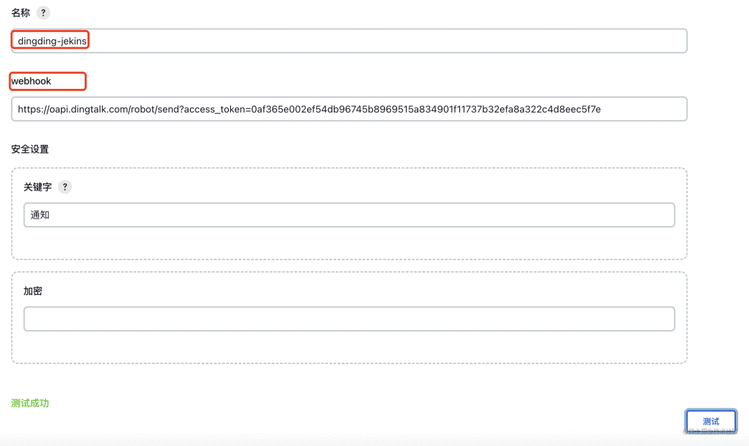
然后提交即可。回到我们的任务中的配置,添加钉钉机器人
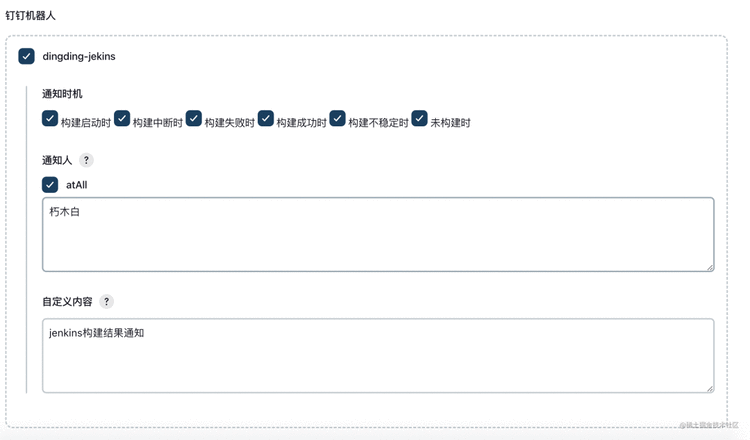
当我们的任务构建以后,就会收到消息了。
执行条件判断
当我们在shell需要根据条件来判断执行不同的命令的时候,就可以这么写了,比如我现在需要在测试环境打包npm run build:test,线上环境打包npm run buld,可以这么写
node -v
rm -rf node_modules
npm install
if test $env = "test"; then
echo 'test'
npm run build:test
else
echo 'prod'
npm run build
fi
这样,我们就可以选择不同的环境,来部署代码了。
本期分享到这里就结束了,当然我们还有很多事情还需要做的,怎么把静态资源部署到CDN,怎么做回滚,怎么做灰度发布,负载均衡等等一系列,后面等研究明白了,再给大家分享。
参考资料
[1]
http://8.218.133.146:8080/: http://8.218.133.146:8080/
[2]
https://github.com/xiumubai/guigu-oa-web.git: https://github.com/xiumubai/guigu-oa-web.git
[3]
http://8.218.133.146/#/: http://8.218.133.146/#/
[4]
http://pre.xiumubai.com/#/: http://pre.xiumubai.com/#/
[5]
http://pre.xiumubai.com/#/: http://pre.xiumubai.com/#/
[6]
https://pre.xiumubai.com/#/: https://pre.xiumubai.com/#/
[7]
https://pre.xiumubai.com/#/: https://pre.xiumubai.com/#/
[8]
https://pre.xiumubai.com/#/: https://pre.xiumubai.com/#/
软件测试学习资源分享
下方这份完整的软件测试视频学习教程已经上传CSDN官方认证的二维码,朋友们如果需要可以自行免费领取 【保证100%免费】
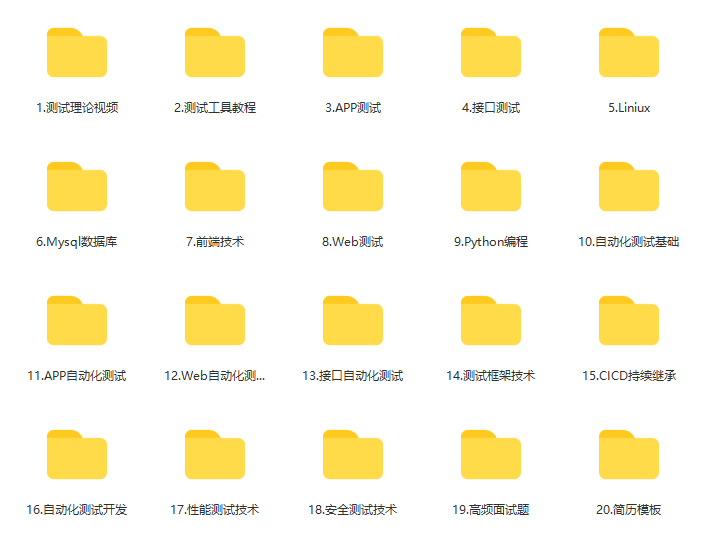
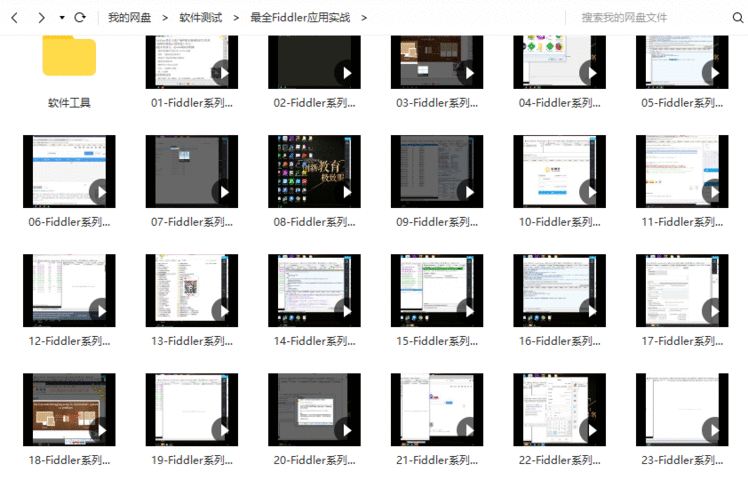
这些资料,对于想进阶【自动化测试】的朋友来说应该是最全面最完整的备战仓库,这个仓库也陪伴我走过了最艰难的路程,希望也能帮助到你!凡事要趁早,特别是技术行业,一定要提升技术功底。希望对大家有所帮助……基础知识、Linux必备、Shell、互联网程序原理、Mysql数据库、抓包工具专题、接口测试工具、测试进阶-Python编程、Web自动化测试、APP自动化测试、接口自动化测试、测试高级持续集成、测试架构开发测试框架、性能测试、安全测试等配套学习资源免费分享